您现在的位置是:首页 > CAD画图 > CAD画图
怎么用中望CAD画星星
![]() 本文转载来源:zwcad.com zwsoft.cn 中望CAD官方教程.如果作者或相关权利人不同意转载,请跟我们联系,我们立即删除文章。2021-05-08
本文转载来源:zwcad.com zwsoft.cn 中望CAD官方教程.如果作者或相关权利人不同意转载,请跟我们联系,我们立即删除文章。2021-05-08
简介怎么用CAD画星星 用CAD画星星不难,但也要懂一些设计技巧,这里画星星用到的辅助指令有:圆、多边形、直线、修剪、填充、倒圆角;推荐过来,一起来看看吧! 方法/步骤 1、使用圆
怎么用CAD画星星
用CAD画星星不难,但也要懂一些设计技巧,这里画星星用到的辅助指令有:圆、多边形、直线、修剪、填充、倒圆角;推荐过来,一起来看看吧!
方法/步骤
1、使用圆命令先绘制一个半径为10的圆;
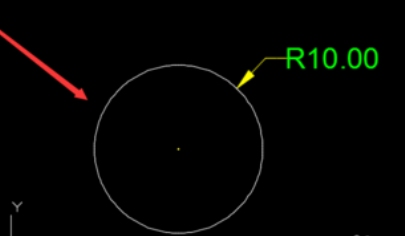
2、使用多边形命令,以上一步圆心为原点绘制内切圆五边形;
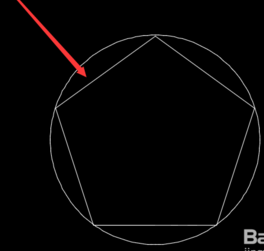
3、使用直线命令,连接五边形每两顶点之间的直线;
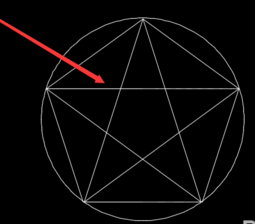
4、删除第一步与第二步绘制的圆和多边形(圆和五边形是为了画直线而作的辅助线)
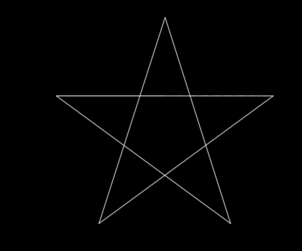
5、使用修剪命令,剪去五角星内部的直线;
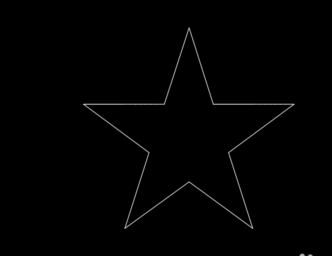
6、使用填充命令为其填充颜色,得到黄色星星;如果想画圆角的星星,可以先复制一个五角星,然后为其倒圆角,再使用填充,得到红色星星;
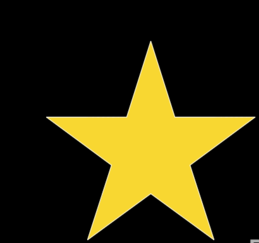
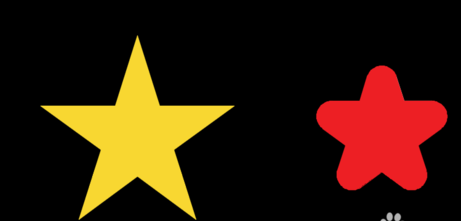
END
以上就是CAD简单画星星的方法介绍,希望大家喜欢!请继续关注中望CAD官网。
点击排行
 CAD多种快速移动图形的方法
CAD多种快速移动图形的方法










